چرا اپل واچ با گوشی ست نمیشود؟
۷ روش عالی برای رفع عدم اتصال اپل واچ به آیفون

اگر آیفون دارید، خرید یک اپل واچ میتواند تجربه کاربری شما را به حد اعلا برساند. به کمک اپل واچ میتوانید به صورت آفلاین به موسیقی مورد نظر خود گوش دهید، به اعلانها پاسخ دهید و حتی دادههای مربوط به فعالیت ورزشی خود را با دوستان به اشتراک بگذارید تا رقابت ورزشی داشته باشید و به تناسب اندام مورد نظر خود برسید. با این حال، این امر مستلزم اتصال اپل واچ به آیفون است.
اگر یک کاربر معمولی اپل واچ هستید، اگر اپل واچ شما به آیفونتان وصل نشود، دیگر این ساعت هوشمند کاربرد خاصی برای شما نخواهد داشت. دادههای شما ممکن است همگامسازی نشوند، و ممکن است اعلانها و تماسها را دریافت نکنید. در اصل، شما نمیتوانید از تمام قابلیتهای اپل واچ استفاده کنید. اگر با این مشکل مواجه هستید، در این مطلب از مجله اعتبارکالا چند راه برای اتصال مجدد اپل واچ به آیفون ارائه شده است. با ما تا انتهای مطلب همراه باشید.

فهرست مطالب
۱. بلوتوث و وای فای را هم در اپل واچ و هم در آیفون فعال کنید
اپل واچ از طریق بلوتوث به آیفون شما متصل میشود و دادهها را از طریق Wi-Fi همگام میکند. از این رو، باید بلوتوث و وای فای را در آیفون و اپل واچ خود فعال کنید. اطمینان حاصل کنید که کلیدهای بلوتوث و وای فای را در آیفون و اپل واچ خود فعال کردهاید.
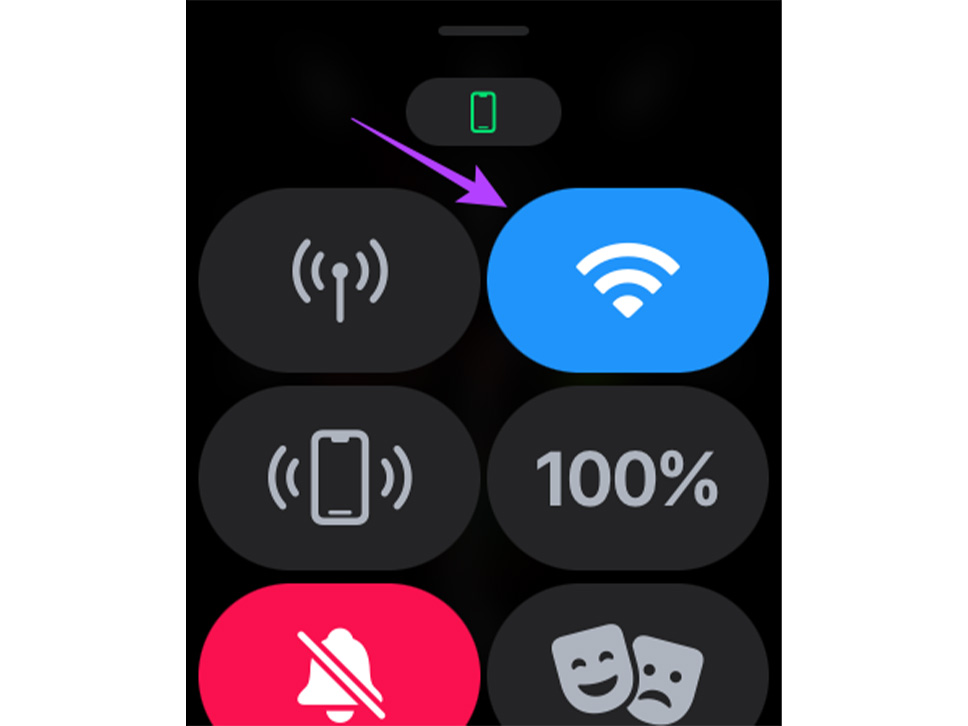
۲. حالت هواپیما را روشن و خاموش کنید
حتی اگر بلوتوث و وای فای را فعال کنید، ممکن است اپل واچ شما به دلیل اشکالاتی نامشخص با آیفون شما ارتباط برقرار نکند. در این صورت شما باید حالت هواپیما را برای چند ثانیه فعال کرده و آن را خاموش کنید. این کار میتواند گاهی اوقات مشکل اتصال را حل کند. حالت هواپیما را در آیفون و اپل واچ خود تغییر دهید. بعد از یک دقیقه آن را خاموش کنید و اجازه دهید اتصال برقرار شود.

۳. ساعت اپل را در محدوده آیفون خود بیاورید
از آنجایی که اپل واچ از بلوتوث استفاده میکند، ساعت باید در محدوده بلوتوث آیفون شما باشد. در غیر این صورت، دادههای شما بین دو دستگاه همگام سازی نمیشود.
به آیفون خود نزدیکتر شوید و سپس میتوانید اعلانها را دریافت کنید، از Hand-off استفاده کنید و دادههای سلامتی خود را از ساعت اپل به آیفون منتقل کنید.
۴. با همان APPLE ID در هر دو دستگاه وارد شوید
همه دستگاههای اپل شما به Apple ID شما پیوند داده میشوند. بنابراین، اگر میخواهید آنها به صورت پشت سر هم کار کنند، باید با همان Apple ID در هر دو دستگاه وارد شوید. تا زمانی که این کار را انجام ندهید، اعلانها، تماسها را دریافت نخواهید کرد و اپل واچ دادههای سلامتی شما را با آیفون شما همگامسازی نمیکند. بهترین راه برای ورود به اپل واچ با همان اپل آیدی آیفون، ریست کردن ساعت و سپس باز کردن اپلیکیشن اپل واچ در آیفون است.
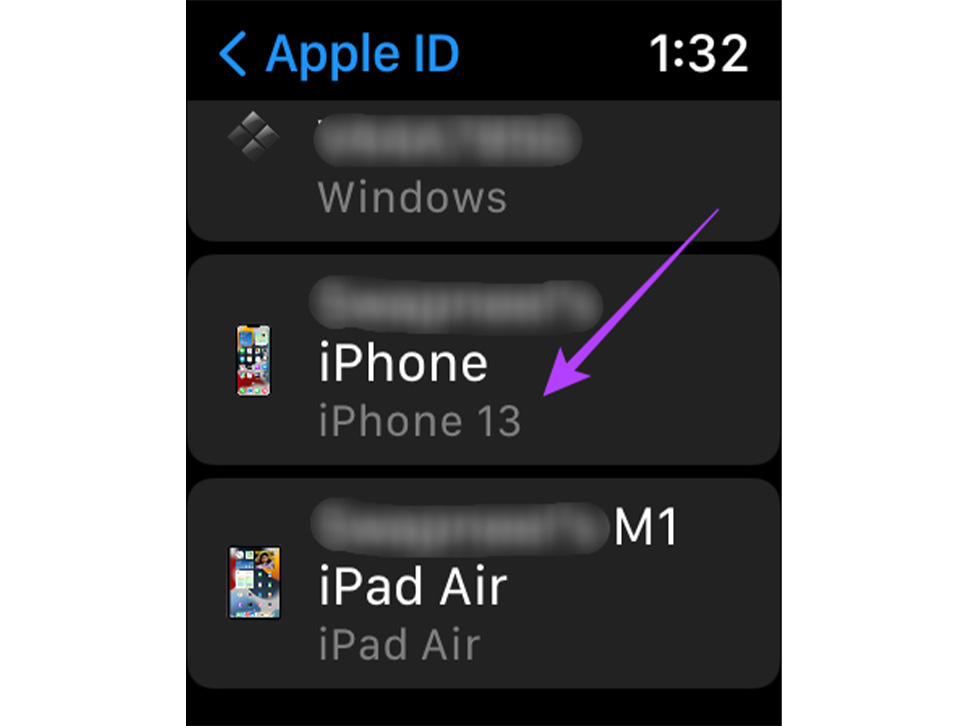
۵. اپل واچ را هارد ریست کنید
اگر مشکلی در شبکه یا اتصال از طریق بلوتوث وجود ندارد، ممکن است یک اشکال موقتا همگام سازی اپل واچ شما را با آیفون شما متوقف کند. بازنشانی سریع میتواند این مشکل را برطرف کند. در ادامه نحوه بازنشانی هارد اپل واچ و اتصال مجدد آن به گوشی را نشان خواهیم داد.
مرحله ۱: اپل واچ خود را با استفاده از رمز عبور باز کنید.
مرحله ۲: دکمه کناری و تاج دیجیتال را به طور همزمان فشار دهید و نگه دارید تا لوگوی اپل را مشاهده کنید. هنگامی که لوگوی اپل روی صفحه ظاهر شد، دکمهها را رها کنید.
۶. اپل واچ را از بخش تنظیمات، دوباره همگام سازی کنید
اپل به شما این امکان را میدهد که دادههای خود را با اپل واچ دوباره همگام سازی کنید. برای برقراری ارتباط بین اپل واچ و آیفون، میتوانید دادههای خود را مجددا همگام سازی کنید. برای این کار مراحل زیر را دنبال کنید.
- مرحله ۱: برنامه Watch را در آیفون خود باز کنید.

- مرحله ۲: به تب General بروید.
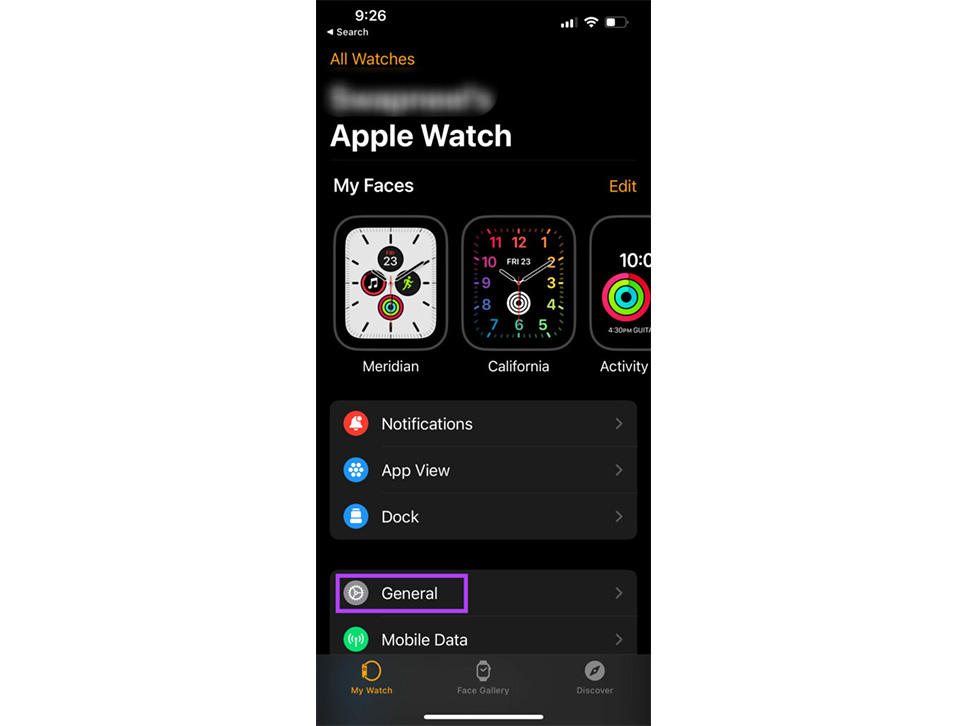
- مرحله ۳: به سمت پایین اسکرول کنید و گزینه Reset که آخرین گزینه است را پیدا کنید. روی آن ضربه بزنید و Reset Sync Data را انتخاب کنید.

اپل واچ شما اکنون با آیفون شما دوباره همگام میشود.
۷. یک بار دیگر اتصال ساعت اپل خود را با آیفون خود لغو و مجدد متصل کنید
اگر هیچ یک از راهحلهای قبلی برای شما کار نکرد، بهترین راه برای رفع مشکل این است که اتصال اپل واچ خود را با آیفون لغو کنید و سپس مجدد آن را با آیفون خود جفت کنید. با این کار تمام تنظیمات و دادههای موجود در اپل واچ حذف میشود و پس از آن میتوانید دوباره آنرا همگام سازی کنید. در ادامه نحوه لغو اتصال اپل واچ به آیفون و سپس جفت شدن مجدد آن را شرح خواهیم داد.
به خاطر داشته باشید که لغو اتصال اپل واچ نیز تمام دادهها را پاک میکند. بنابراین قبل از انجام این کار، از دادههای اپل واچ خود یک نسخه پشتیبان تهیه کنید.
- مرحله ۱: برنامه Watch را در آیفون خود باز کنید.
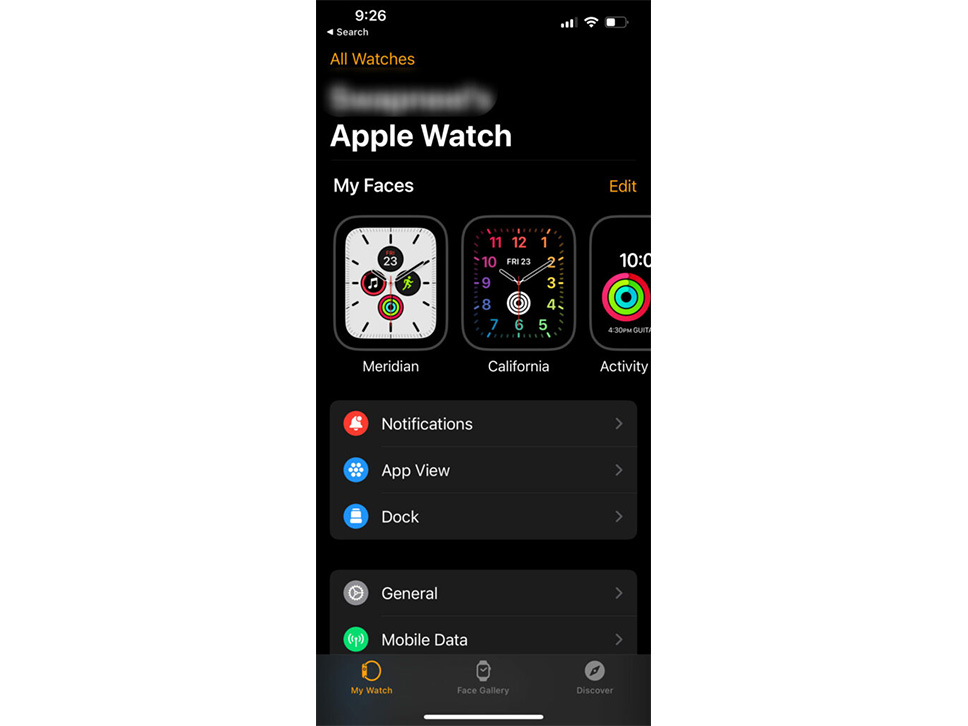
- مرحله ۲: به تب My Watch در برنامه بروید.
- مرحله ۳: روی دکمه کوچک «i» در کنار ساعتی که میخواهید بازنشانی کنید ضربه بزنید.
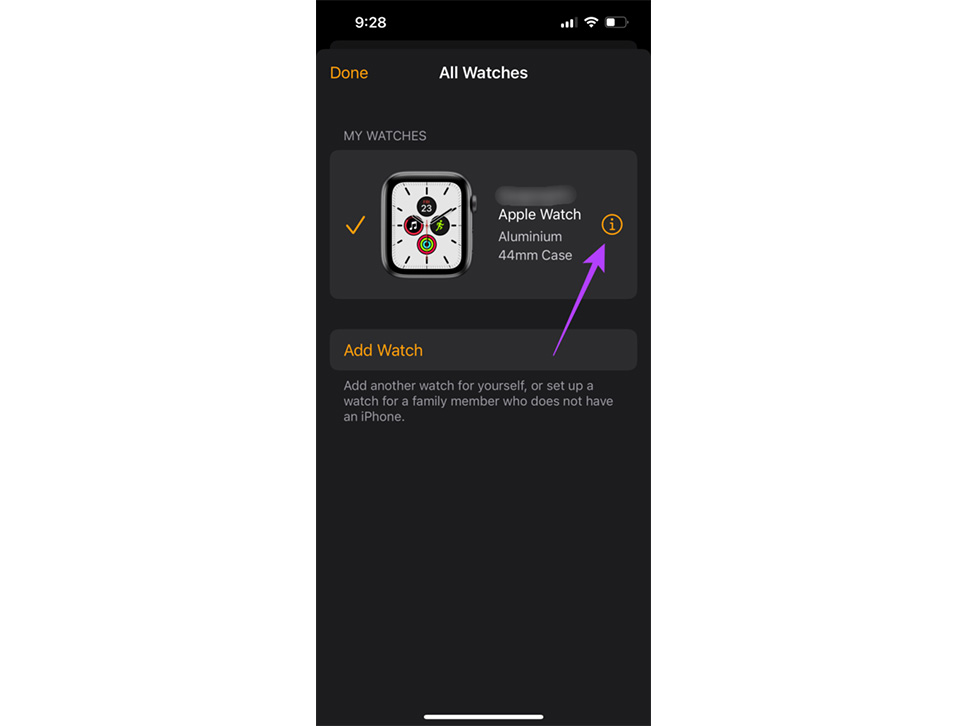
- مرحله ۴: اکنون Unpair Apple Watch را انتخاب کنید.
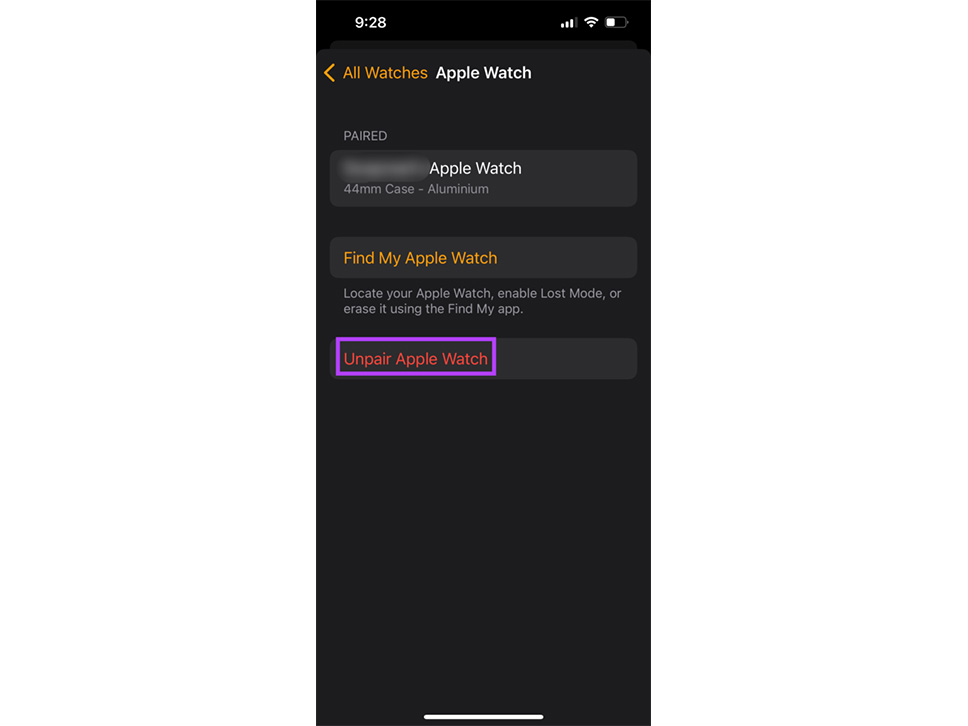
دستورالعملهای روی صفحه را دنبال کنید، اپل واچ شما جفت و بازنشانی میشود. مدتی طول میکشد تا اپل واچ شما پشتیبان خود را راه اندازی کند. هنگامی که در WatchOS بوت شد، آیفون خود را به Apple Watch نزدیک کنید، اکنون میتوانید آن را مجدد تنظیم کنید.
سخن پایانی
این مراحل سادهای که به آن اشاره شد به شما کمک میکند اپل واچ خود را دوباره به آیفون خود متصل کرده و دادههای مورد نیاز را همگام سازی کنید. چنین مشکلاتی در اپل واچ بسیار رایج هستند اما به راحتی قابل حل هستند.

















